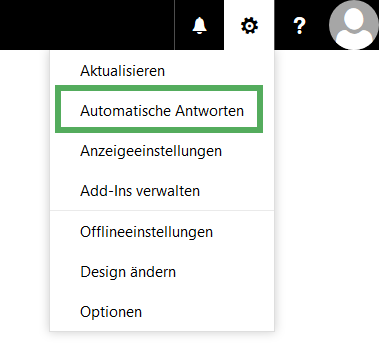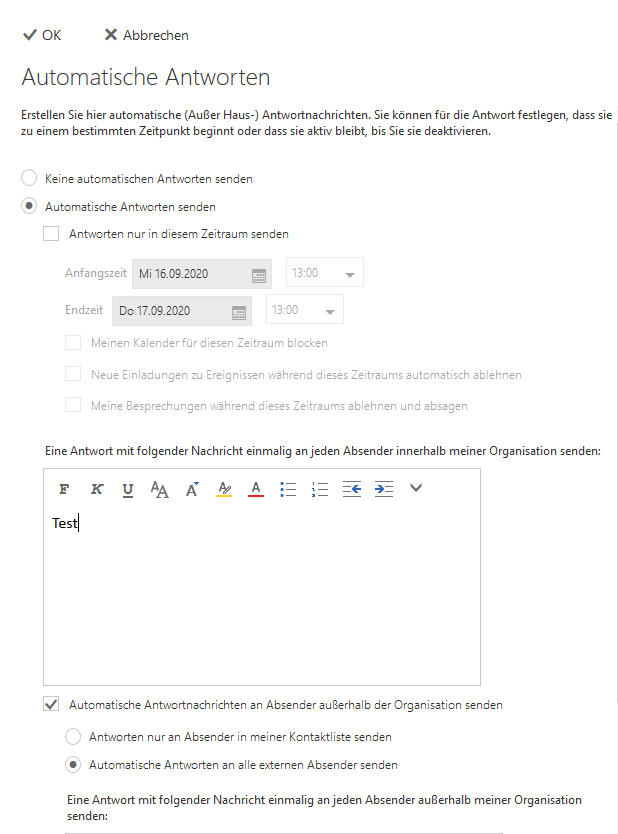Bitte logen Sie sich als erstes in die OWA ein: Outlook Web App Loginseite
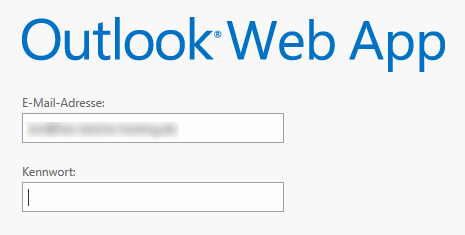
Nach dem erfolgreichen Login klicken Sie oben rechts in der Menüleiste auf das Icon für "Einstellungen" und auf "Automatische Antworten".
Kommen wir zur eigentlichen Einrichtung des Autoresponders:
Als erstes muss der Autoresponder aktiviert werden. Dies passiert in dem Sie "Automatische Antworten senden" auswählen. Jetzt haben Sie die Möglichkeit die Abwesenheitsnachrichten nur während eines bestimmten Zeitraums versenden zu lassen. Wenn Sie dies wünschen, dann aktivieren Sie die Checkbox "Antworten nur in diesem Zeitraum senden" und definieren den gewünschten Zeitraum. Wenn Sie die Checkbox nicht aktivieren, werden die Abwesenheitsnachrichten so lange versendet, bis der Versand wieder manuell deaktiviert wird.
Im Textfeld können Sie jetzt die Nachricht verfassen, die Absender innerhalb Ihrer Organisation erhalten. Hierfür ist die globale Adressliste ausschlaggebend und ob der Absender ein ManagedExchange-Postfach nutzt. Sollen ausschließlich Absender innerhalb Ihrer Organisation eine Abwesenheitsnotizen erhalten, dann können Sie die Änderungen unten Links mit Speichern abschließen.
Wenn auch Absender außerhalb der Organisation E-Mails erhalten sollen, dann aktivieren Sie bitte "Automatische Antworten an Absender außerhalb der Organisation senden" in der OWA. Sie können den Versand auch weiter einschränken in dem nur Absender aus Ihrer Kontaktliste eine Abwesenheitsnotiz erhalten. Im darunter liegenden Textfeld können Sie jetzt die Nachricht eintragen die externe Absender erhalten. Klicken Sie danach bitte unten Links auf den Button Speichern. Der Autoresponder ist jetzt aktiv wenn Sie keine Startzeit definiert haben.